So zeichnen Sie auf einem Foto auf dem iPhone

Erfahren Sie, wie Sie auf einem Foto auf Ihrem iPhone zeichnen können. Unsere Schritt-für-Schritt-Anleitung zeigt Ihnen die besten Methoden.
Facebook hat in den letzten Jahren viele Veränderungen durchgemacht, sowohl das Unternehmen als auch der Dienst. Es ist etwas in Ungnade gefallen, aber es ist immer noch eine absolute Einheit einer Plattform und viele Benutzer verlassen sich täglich darauf. Und während wir abwarten, was als nächstes aus dieser VR-Traum- (oder Alptraum-)Fabrik kommt, können wir aktuelle Probleme nicht ignorieren. Einige Benutzer berichten, dass Facebook nicht mit Wi-Fi funktioniert, aber es funktioniert hervorragend mit mobilen Daten. Wenn dies auch bei Ihnen der Fall ist, überprüfen Sie die unten angegebenen Schritte.
Inhaltsverzeichnis:
Was ist falsch daran, dass Facebook nicht lädt?
Wenn Facebook nicht über WLAN geladen wird, aber ohne Probleme mit mobilen Daten funktioniert, empfehlen wir, zu Einstellungen > Apps > Facebook > Mobile Daten & WLAN zu navigieren und den WLAN-Zugriff zuzulassen. Versuchen Sie auch, Ihre zugewiesene MAC-Adresse als Gerät und nicht zufällig festzulegen.
Wenn das nicht hilft, löschen Sie lokale Daten oder installieren Sie Facebook neu. Am Ende, wenn nichts funktioniert, rollen Sie über eine APK auf eine ältere Version zurück oder verwenden Sie vorerst nur eine Wrapper-App.
1. Überprüfen Sie das Netzwerk
Bevor Sie irgendetwas anderes tun, stellen Sie sicher, dass Facebook nicht wieder heruntergefahren ist. Es ist ziemlich selten und der Übergang zur Meta-Facebook/Instagram-Phase ist abgeschlossen, aber es ist immer noch eine Möglichkeit. Ob Facebook down ist, erfährst du hier .
Sobald Sie feststellen, dass Facebook und die zugehörigen Dienste tatsächlich ohne Probleme für andere Benutzer funktionieren, sollten Sie Ihr eigenes Netzwerk überprüfen. Testen Sie das Netzwerk in anderen Apps und sehen Sie, ob der Inhalt geladen wird oder nicht.
Versuchen Sie unbedingt, die Verbindung zu Ihrem WLAN-Netzwerk zu trennen und erneut zu verbinden. Sie können es auch vergessen und sich erneut mit dem Passwort verbinden.
Wenn das nicht hilft, starten Sie Ihren Router und Ihr Telefon neu. Einige Benutzer erwähnen, dass es einen Konflikt mit der MAC-Adresse gibt und dass Sie sich an die Geräte-MAC halten sollten. Sie können diese Einstellungen ändern, indem Sie diesen Anweisungen folgen:
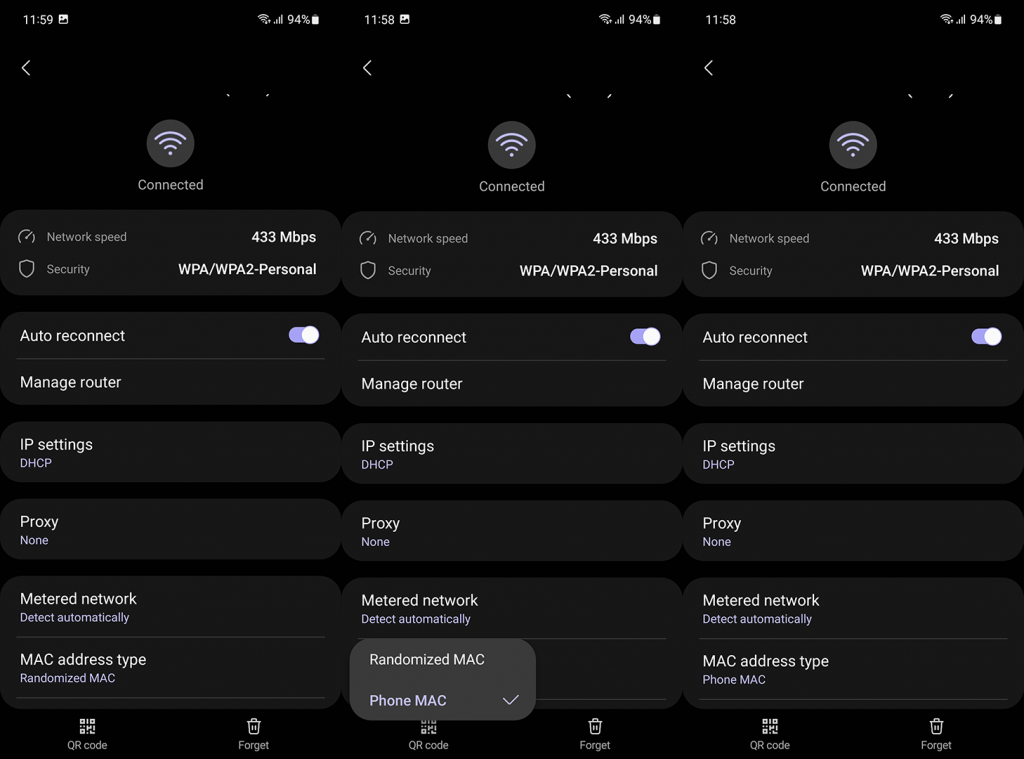
Sie können auch die Entwickleroptionen aktivieren und nach der Option „ Mobile Daten immer aktiv “ suchen . Sobald Sie es gefunden haben, deaktivieren Sie es.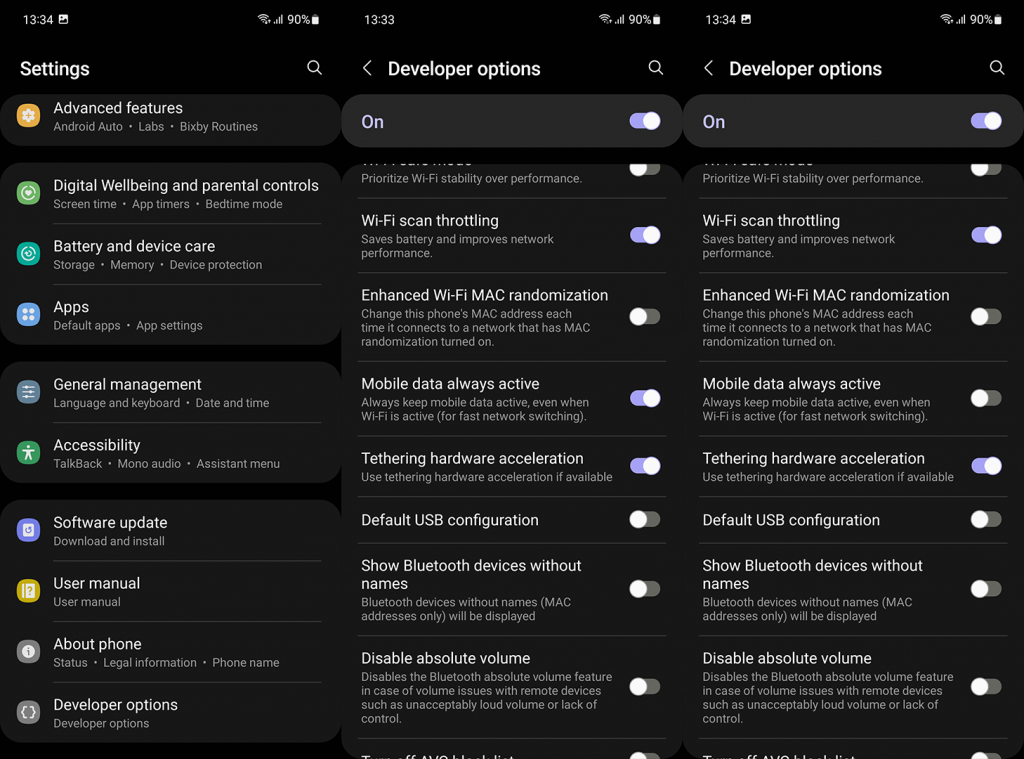
Wenn das nicht geholfen hat und Facebook immer noch nicht über Wi-Fi funktioniert, versuchen Sie den nächsten Schritt.
2. Überprüfen Sie die Berechtigungen
Wenn wir in diesem Fall von Berechtigungen sprechen, sprechen wir nicht über reguläre Berechtigungen (Speicher, Mikrofon, Kamera usw.), sondern über die Einstellungen für WLAN und mobile Daten. Einige Android-Skins in neueren Android-Versionen haben keine Option zum Deaktivieren von Wi-Fi. Aber einige tun es.
Sie müssen also zu den Apps-Einstellungen navigieren und diese Option deaktivieren. Folgendes müssen Sie tun:
3. Löschen Sie lokale Daten von Facebook
Wenn die vorherigen Schritte fehlgeschlagen sind, empfehlen wir, lokale Daten aus der App zu löschen. Facebook für Handheld-Geräte beansprucht bekanntermaßen eine Menge Speicherplatz in der Annahme, dass dies das Laden von Inhalten beschleunigen wird. Sie sollten es jedoch regelmäßig reinigen, da es im Laufe der Zeit das Gegenteil bewirkt – die App und Ihr Telefon verlangsamen.
So löschen Sie lokale Daten aus der Facebook-App:
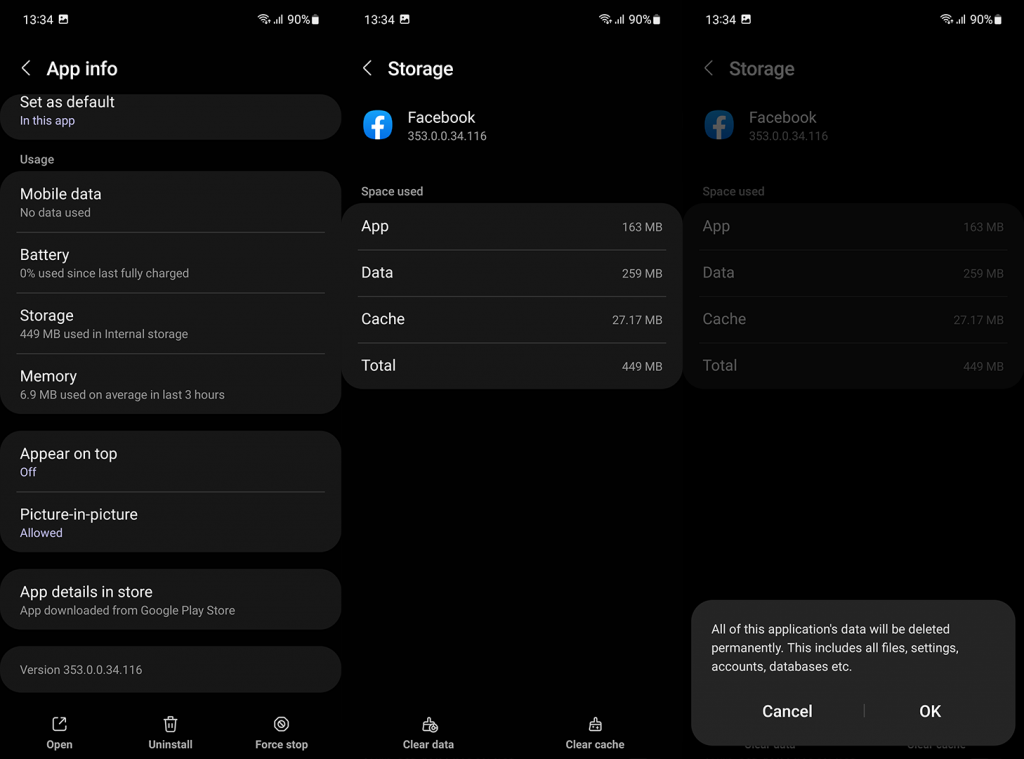
4. Installieren Sie Facebook neu
Wenn der vorherige Schritt fehlgeschlagen ist, können Sie die Neuinstallation versuchen. Obwohl das Löschen lokaler Daten fast dasselbe tut wie eine Neuinstallation, ist es einen Versuch wert, und an diesem Punkt haben Sie nicht viel zu verlieren. Überprüfen Sie nach der Neuinstallation von Facebook erneut die Einstellungen für mobile Daten und WLAN, wie im zweiten Schritt erläutert.
So installieren Sie Facebook aus dem Play Store neu:
5. Verwenden Sie vorerst einen Wrapper
Wenn Facebook immer noch nicht mit Wi-Fi funktioniert, können Sie es immer noch mit einer alternativen App versuchen. Uns ist bewusst, dass Facebook Lite und ähnliche Wrapper-Apps nicht über alle Funktionen der offiziellen App verfügen, aber dies ist eine vorübergehende Lösung.
Die Chancen stehen gut, dass die aktuelle Version einen Fehler hat und Sie können entweder zu einem Wrapper wechseln oder versuchen, über ein APK auf eine ältere Facebook-Version zurückzusetzen.
Die beliebtesten Facebook-Wrapper sind Facebook Lite ( Play Store ), Friendly Social Browser ( Play Store ) und Phoenix – Facebook & Messenger ( Play Store ).
Alternativ können Sie, wie bereits erwähnt, eine Facebook-APK von APK Mirror herunterladen und von der Seite laden. Wir haben das vollständige Verfahren in Schritt 5 dieses Artikels erläutert .
Das sollte es tun. Vielen Dank fürs Lesen und vergessen Sie nicht, uns Ihre Gedanken, Fragen oder Vorschläge im Kommentarbereich unten mitzuteilen. Wir freuen uns von Ihnen zu hören.
Wenn keine der Methoden funktioniert hat, ist Ihr Facebook möglicherweise vorübergehend oder dauerhaft deaktiviert, weshalb es auf keinem der Geräte funktioniert. Ihre Facebook-ID kann gesperrt werden, wenn Sie gegen die Facebook-Richtlinien verstoßen. Allerdings kann Facebook manchmal auch den Fehler machen, es vorübergehend zu deaktivieren. Sie können den Facebook-Support kontaktieren und ihn bitten, das Konto abzurufen.
Erfahren Sie, wie Sie auf einem Foto auf Ihrem iPhone zeichnen können. Unsere Schritt-für-Schritt-Anleitung zeigt Ihnen die besten Methoden.
TweetDeck ist eine App, mit der Sie Ihren Twitter-Feed und Ihre Interaktionen verwalten können. Hier zeigen wir Ihnen die Grundlagen für den Einstieg in TweetDeck.
Möchten Sie das Problem mit der fehlgeschlagenen Discord-Installation unter Windows 10 beheben? Wenden Sie dann die angegebenen Lösungen an, um das Problem „Discord kann nicht installiert werden“ zu beheben …
Entdecken Sie die besten Tricks, um zu beheben, dass XCOM2-Mods nicht funktionieren. Lesen Sie mehr über andere verwandte Probleme von XCOM2-Wotc-Mods.
Um den Chrome-Fehler „chrome-error://chromewebdata/“ zu beheben, nutzen Sie erprobte Korrekturen wie das Löschen des Browsercaches, das Deaktivieren von Erweiterungen und mehr.
Einer der Vorteile von Spotify ist die Möglichkeit, benutzerdefinierte Wiedergabelisten zu erstellen und das Bild der Wiedergabeliste anzupassen. Hier ist, wie Sie das tun können.
Wenn RCS bei Samsung Messages nicht funktioniert, stellen Sie sicher, dass Sie lokale Daten von Carrier-Diensten löschen, deinstallieren Sie die Updates oder versuchen Sie es mit Google Messages.
Beheben Sie den OpenGL-Fehler 1282 (Ungültiger Vorgang) in Minecraft mit detaillierten Korrekturen, die im Artikel beschrieben sind.
Wenn Sie sehen, dass der Google Assistant auf diesem Gerät nicht verfügbar ist, empfehlen wir Ihnen, die Anforderungen zu überprüfen oder die Einstellungen zu optimieren.
Wenn Sie DuckDuckGo loswerden möchten, ändern Sie die Standardsuchmaschine, deinstallieren Sie die App oder entfernen Sie die Browsererweiterung.

![BEHOBEN: Discord-Installation in Windows 10 fehlgeschlagen [7 einfache Lösungen] BEHOBEN: Discord-Installation in Windows 10 fehlgeschlagen [7 einfache Lösungen]](https://luckytemplates.com/resources1/images2/image-2159-0408150949081.png)
![Fix XCOM2-Mods funktionieren nicht [10 BEWÄHRTE & GETESTETE LÖSUNGEN] Fix XCOM2-Mods funktionieren nicht [10 BEWÄHRTE & GETESTETE LÖSUNGEN]](https://luckytemplates.com/resources1/images2/image-4393-0408151101648.png)





